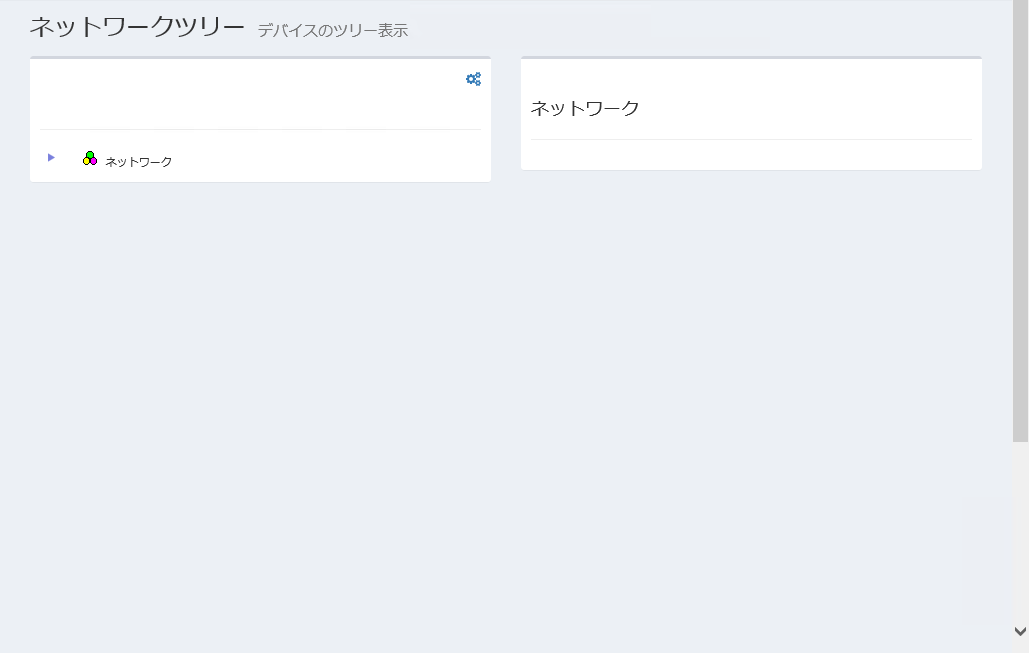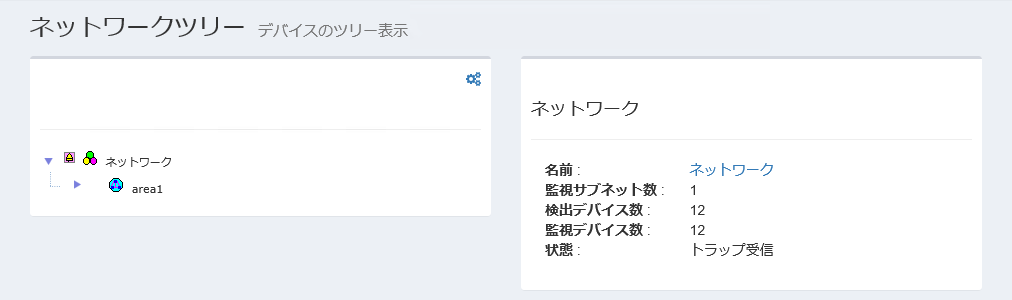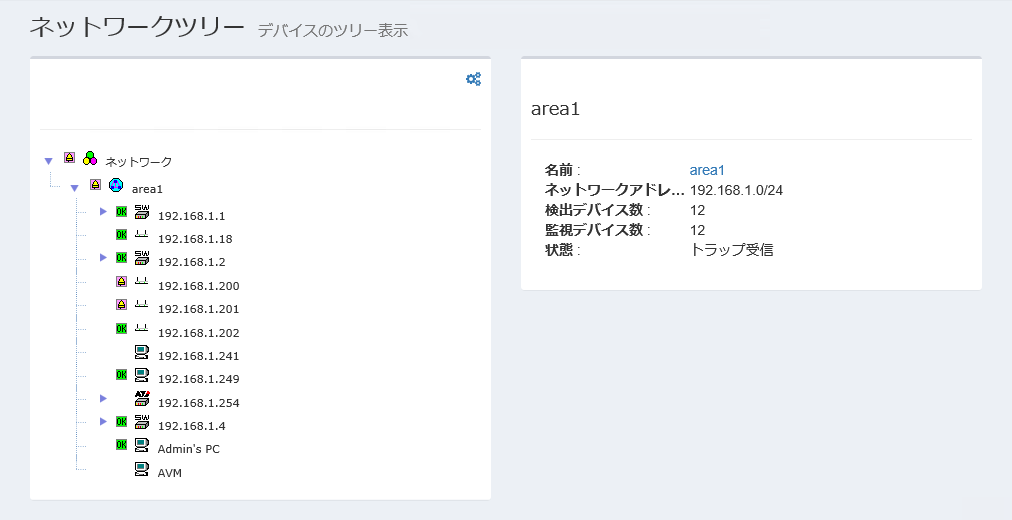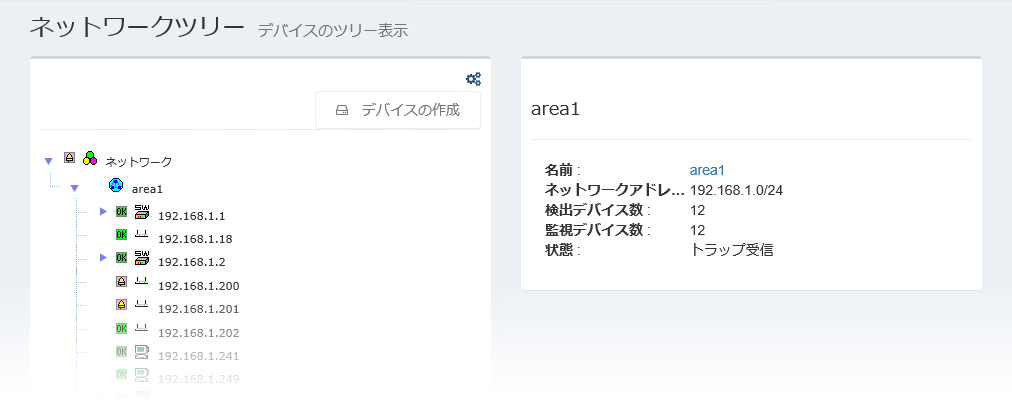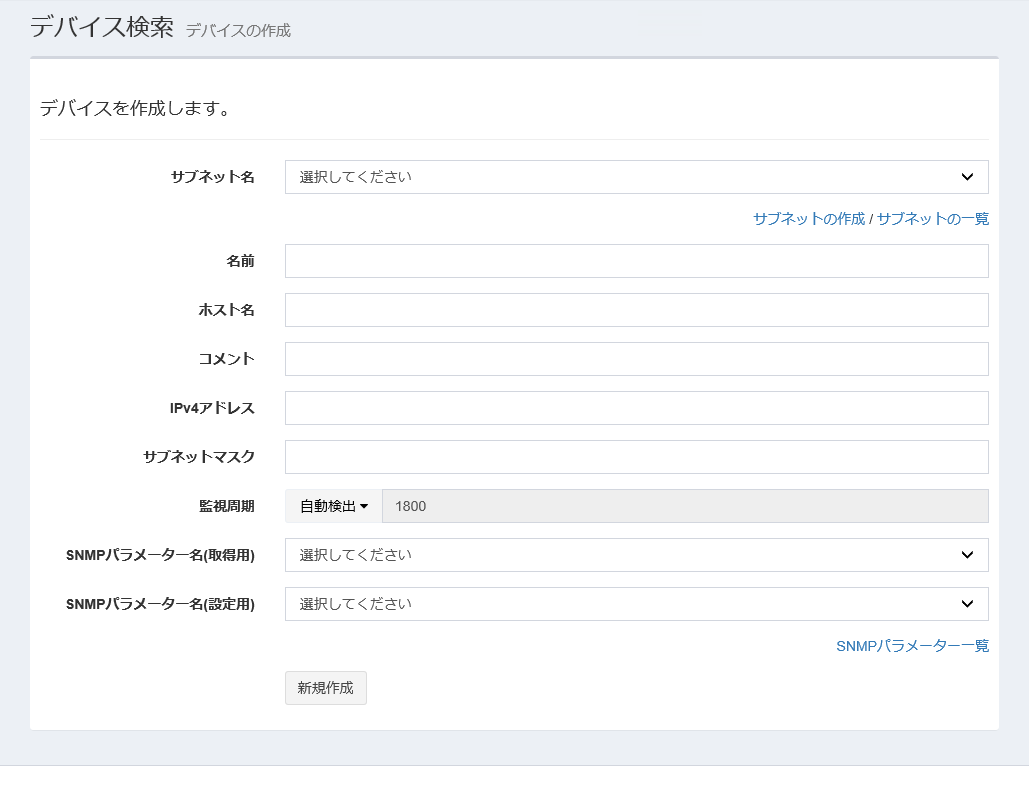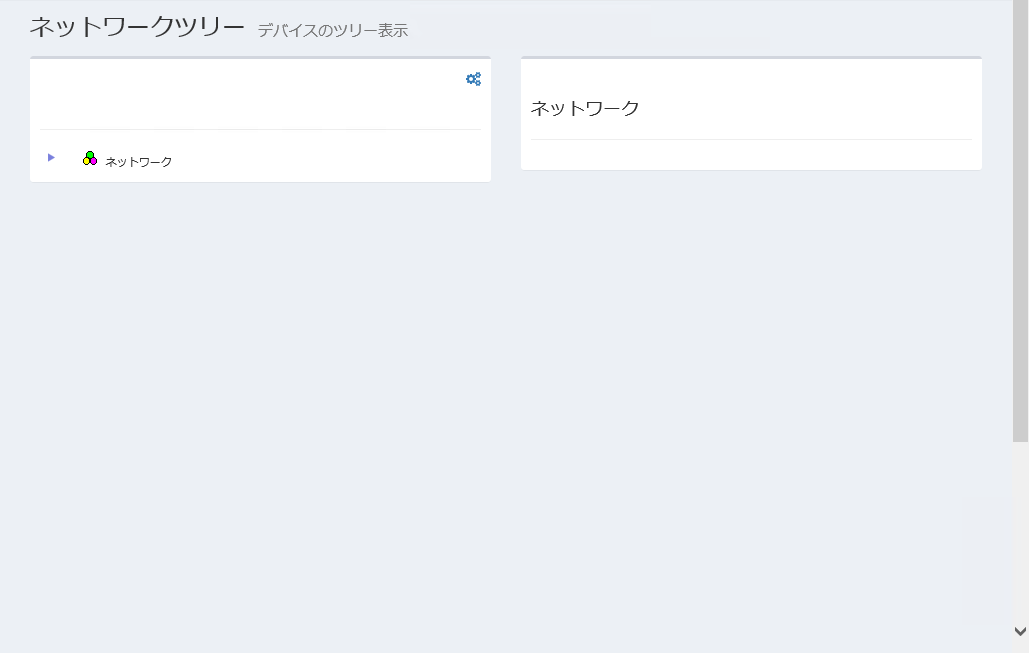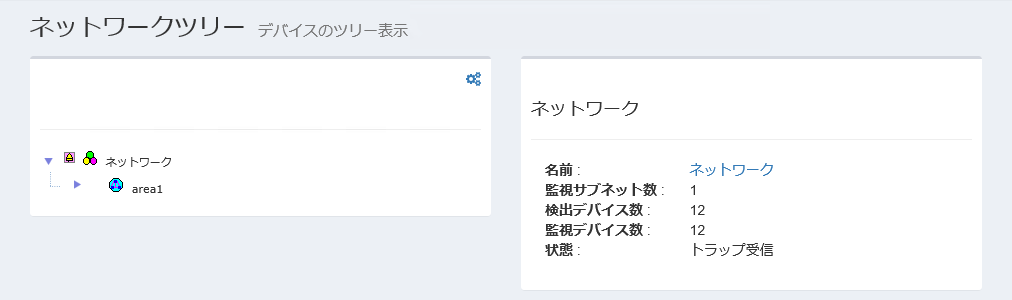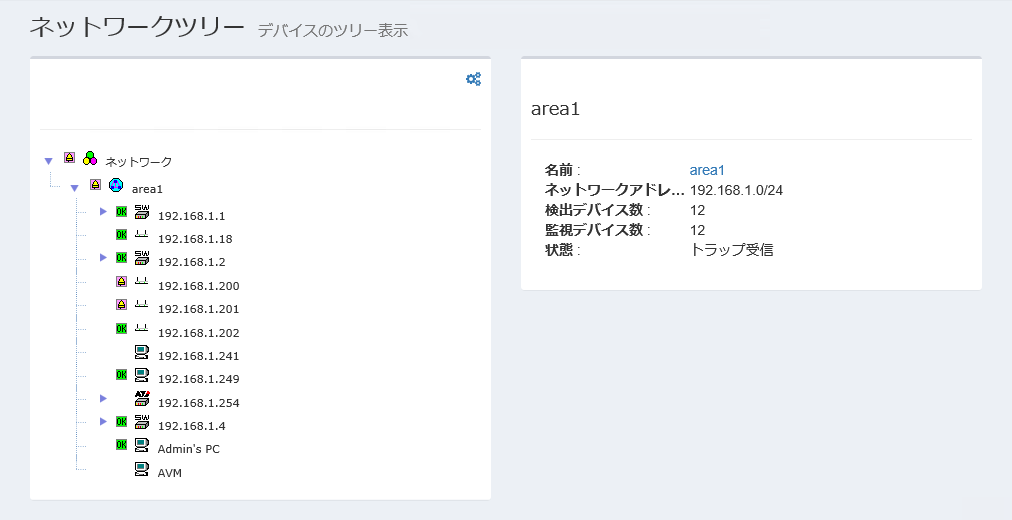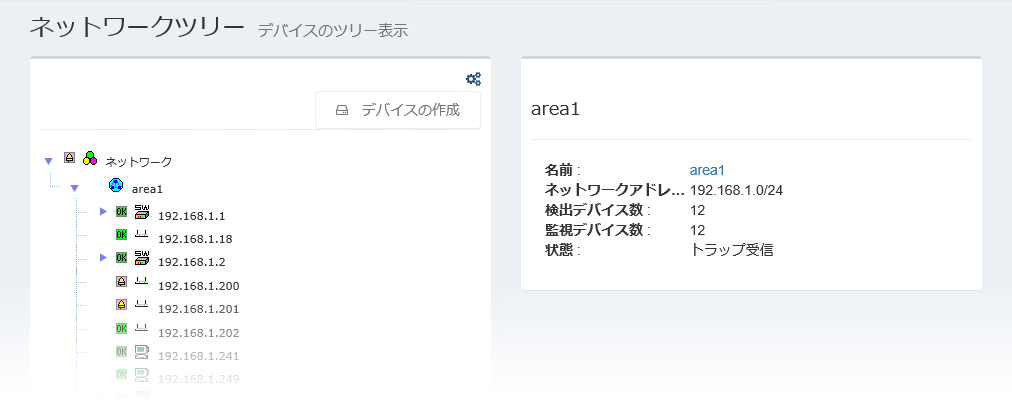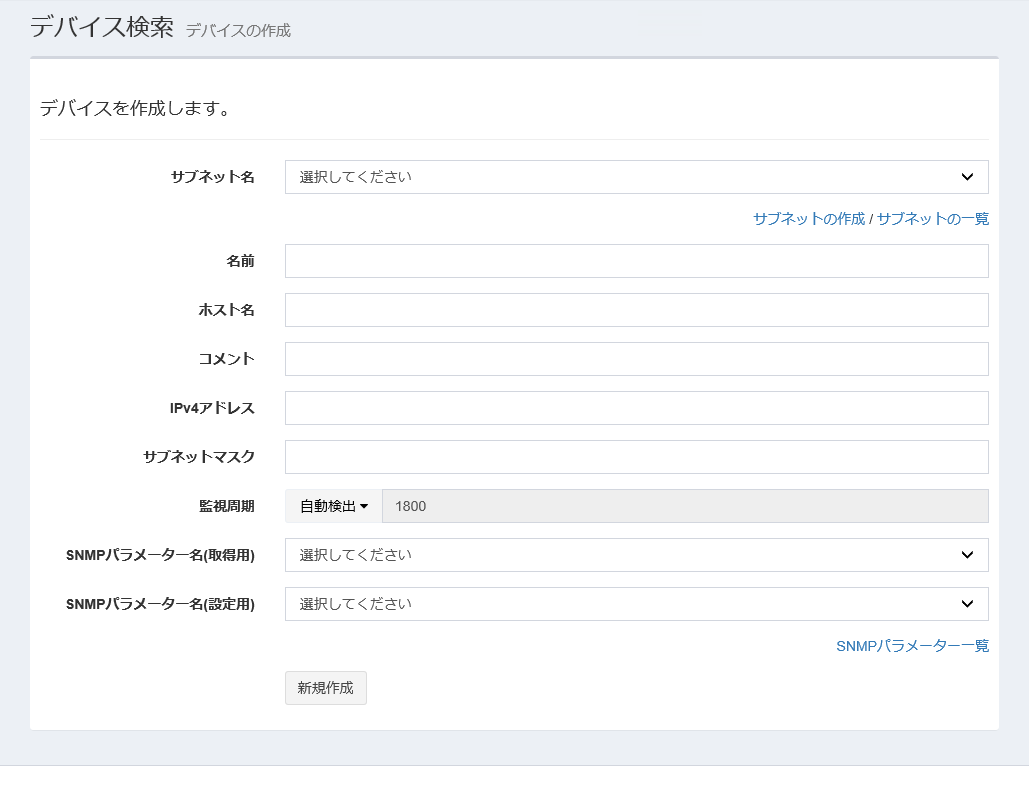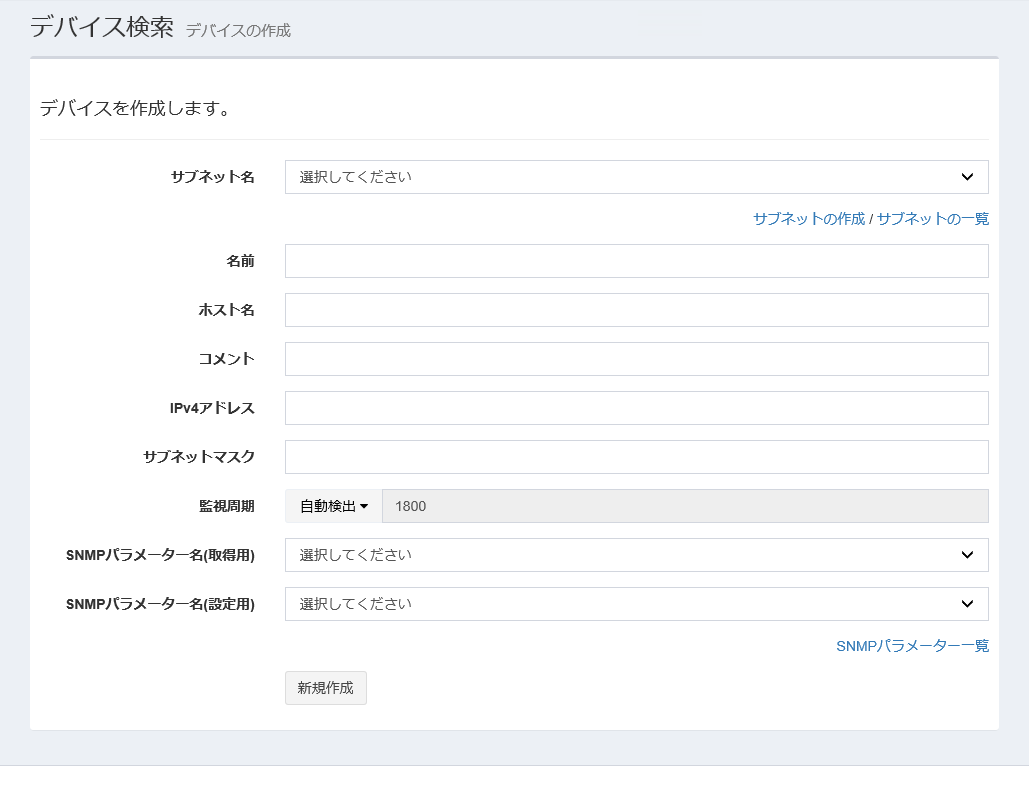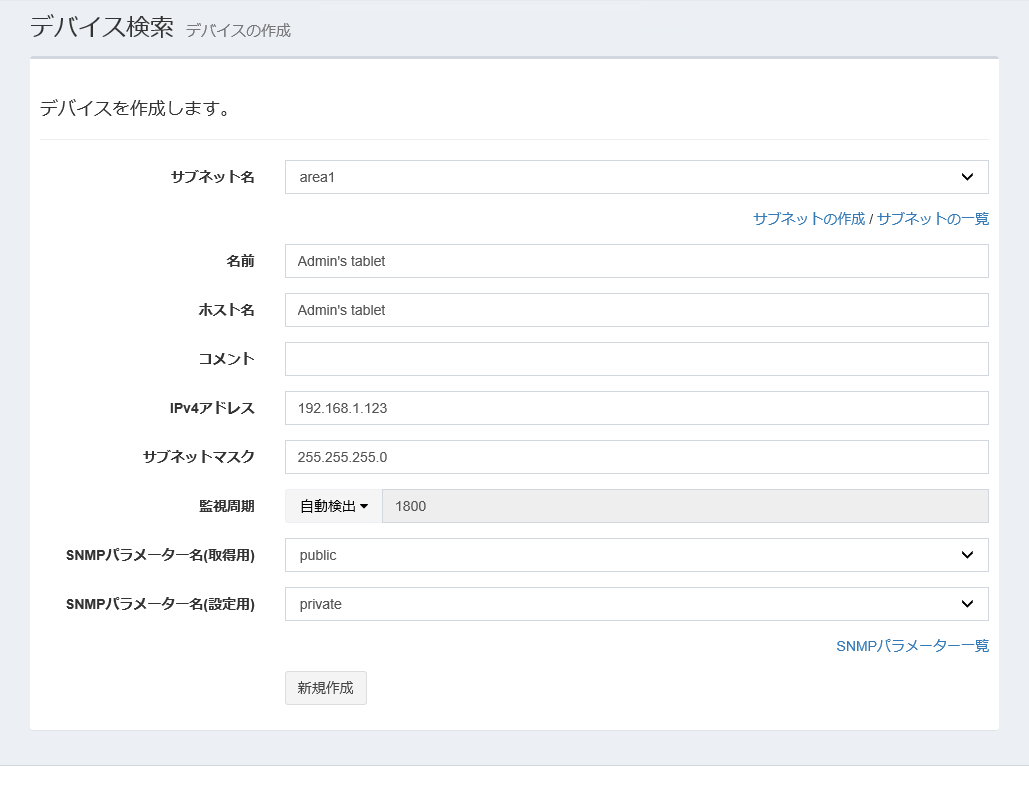SNMPプラグイン編 / 各種操作 / 初回ログイン時の作業 / 手動によるデバイスの追加
ツリーを任意で設定する場合や、自動探索で目的のデバイスが見つからなかった場合に、次の手順でデバイスをツリーに追加します。
手動によるデバイスの追加は、「デバイスの作成」画面で行います。
「デバイスの作成」画面には、「ネットワークツリー」メニュー、または「デバイス検索」メニューから移動します。
■ ネットワークツリーから
- メニューから「ネットワークツリー」を選択します。
「デバイスのツリー表示」画面が表示されます。
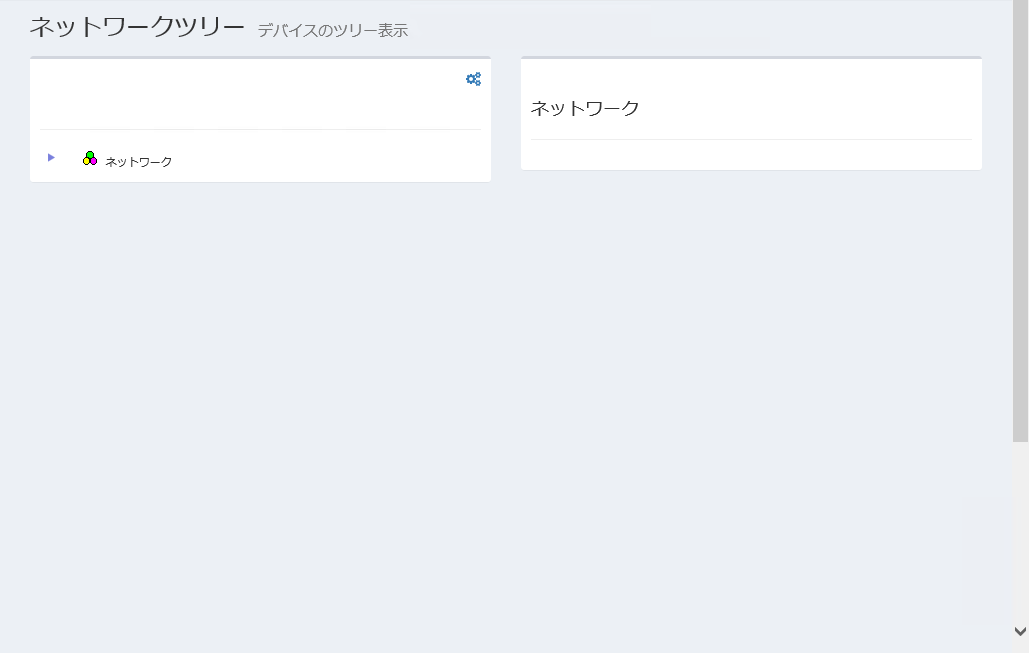
- コンテンツ欄左側のツリービューから「ネットワーク」をクリックし、ネットワーク配下のツリーを展開します。
ネットワーク配下に登録されたサブネットが表示されます。
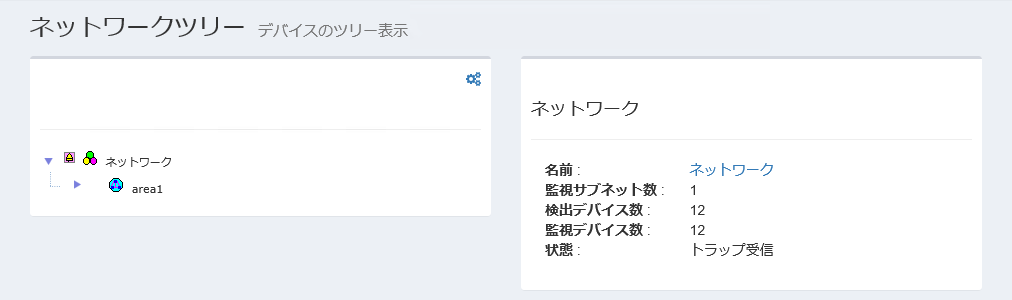
- ネットワーク配下に登録されたサブネットの名前をクリックし、サブネット配下のツリーを展開します。
サブネット配下に登録されたデバイスが表示されます。
コンテンツ欄右側のノード属性欄には、選択中のサブネットの名前と、サブネットの情報が表示されます。
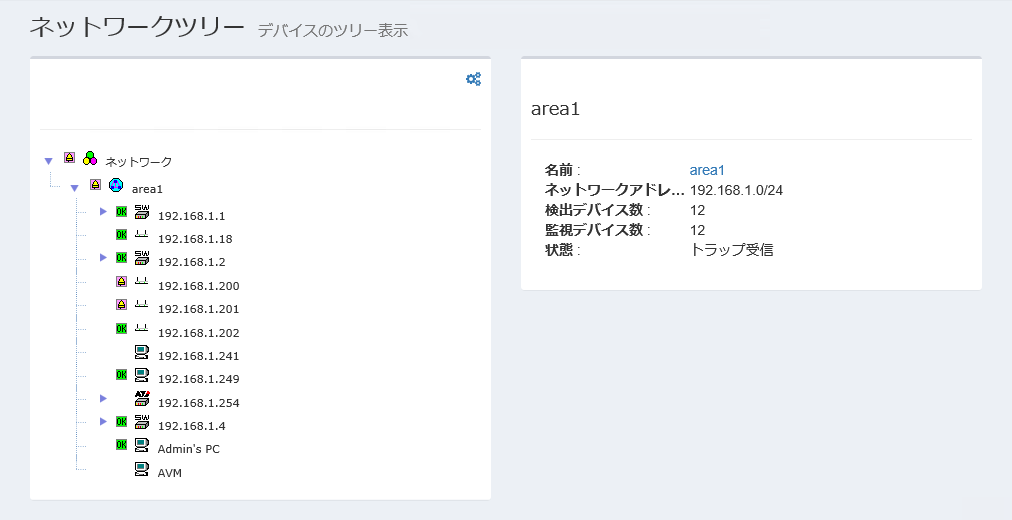
- ツリービュー右上の歯車アイコンをクリックします。
歯車アイコンをクリックすると、選択中のノードに対するサブメニューがポップアップ表示されます。
サブネットを選択中の場合は、「デバイスの作成」が表示されます。
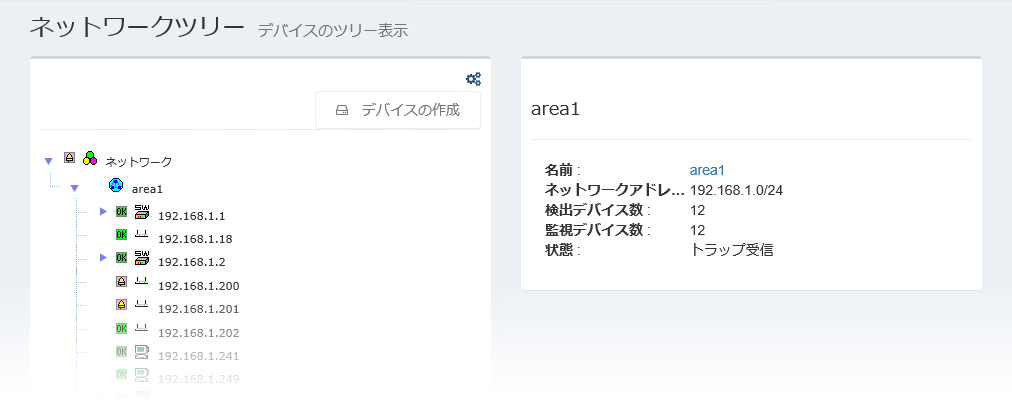
- サブメニューから、「デバイスの作成」をクリックします。
「デバイスの作成」画面が表示されます。
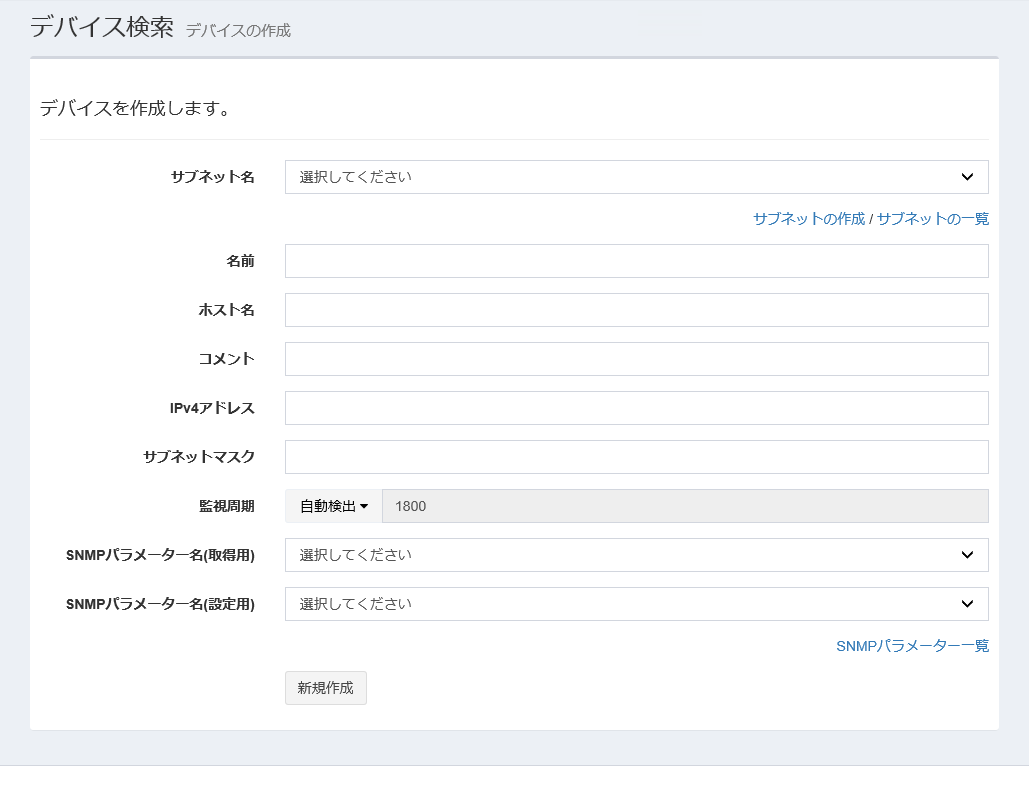
■ デバイス検索から
- メニューから「デバイス検索」を選択します。
「デバイスの一覧」画面が表示されます。

- 一覧の上部の「新規作成」ボタンをクリックします。
「デバイスの作成」画面が表示されます。
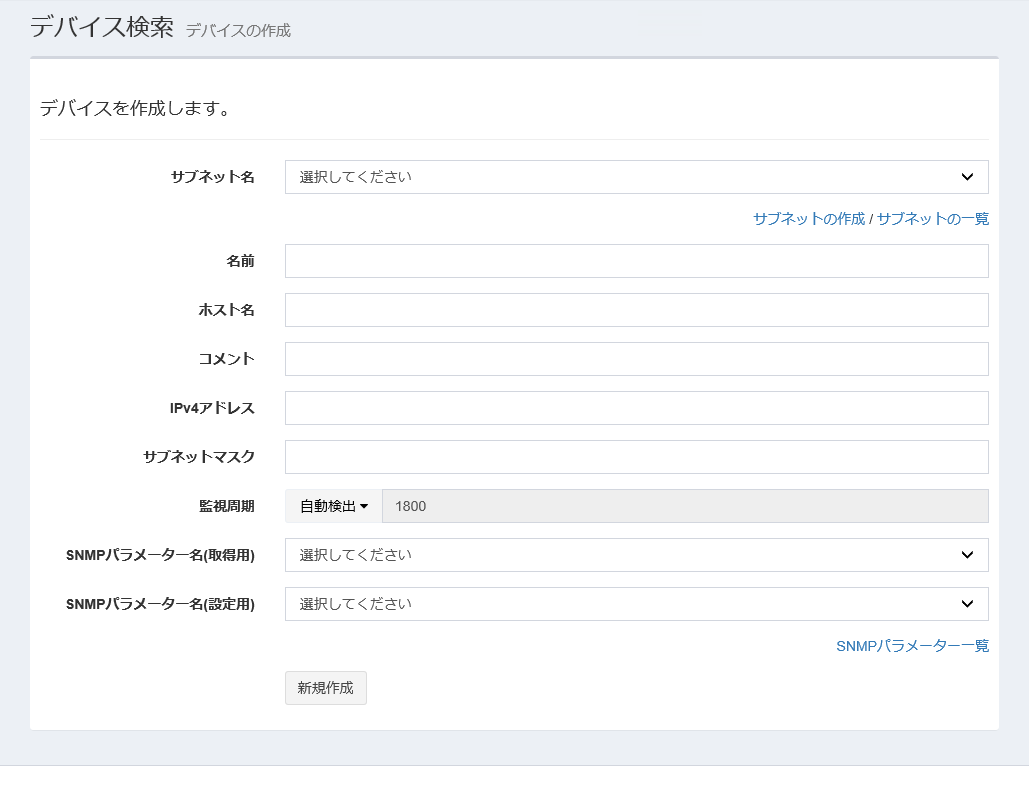
デバイスの手動追加
- 「デバイスの作成」画面を表示します。
- デバイスを追加するサブネット名を選択します。
先ほど作成したサブネットを指定します。
サブネット名のドロップダウンリストの下の「サブネットの作成」、「サブネットの一覧」をクリックすると、それぞれの画面が表示されます。必要に応じてサブネットの作成、編集を行ってください。
サブネットの作成、編集のために画面を移動すると、本画面に入力した内容は消去されます。
サブネットの作成、編集を行ったあと、再度、「デバイスの作成」を手順1から行ってください。
- 管理対象に追加するデバイスの情報を送受信するためのSNMPパラメーター名を選択します。
- SNMPパラメーター名(取得用):
SNMPでデバイスから情報を取得するときに使うGetパラメーター名をドロップダウンリストから選択します。
- SNMPパラメーター名(設定用):
SNMPでデバイスに情報を書き込むときに使うSetパラメーター名をドロップダウンリストから選択します。
SNMPパラメーターのドロップダウンリストの下の「SNMPパラメーターの一覧」をクリックすると、SNMPパラメーターの作成、編集、削除が可能な「SNMPパラメーターの一覧」画面が表示されます。必要に応じてSNMPパラメーターの作成、編集を行ってください。
SNMPパラメーターの作成、編集のために画面を移動すると、本画面に入力した内容は消去されます。
SNMPパラメーターの作成、編集を行ったあと、再度、「デバイスの作成」を手順1から行ってください。
- 管理対象に追加するデバイスの名前、ホスト名、コメント、IPv4アドレス、サブネットマスクを入力します。
- 名前:
デバイスの名前を入力します。任意の文字列を指定できます。
- ホスト名:
デバイスのホスト名を入力します。任意の文字列を指定できます。
- IPv4アドレス:
デバイスのIPv4アドレス(例:192.168.1.123)を入力します。
- サブネットマスク:
デバイスのサブネットマスク(例:255.255.255.0)を指定します。
- 監視周期:
デバイスの監視周期を指定します。
- 「自動検出」を選択すると、デバイスの機種名から決定されるデバイスレベルに応じて監視周期を自動的に設定します。
- 「入力」を選択した場合は、31622400以下の値で入力します(単位:秒)。
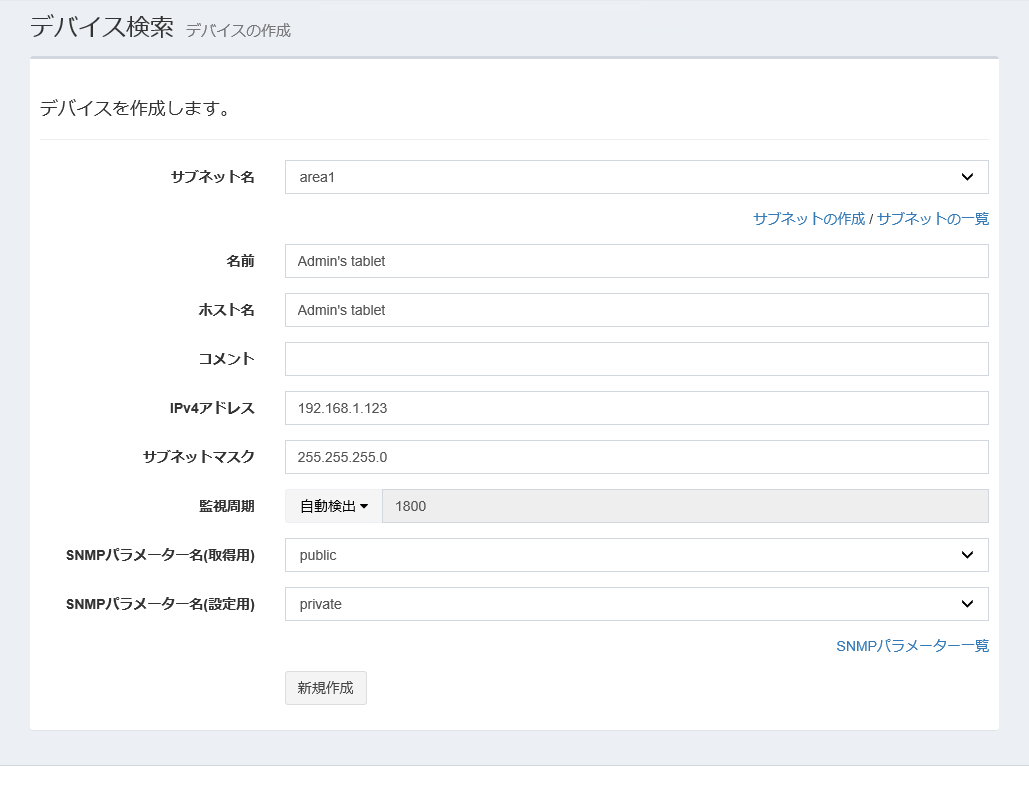
- 「新規作成」ボタンをクリックします。
「デバイスのツリー表示」画面が表示されます。
デバイスの新規作成が正常に行われると、サブネット配下に、入力したデバイスが表示されます。
(C) 2017-2019 アライドテレシスホールディングス株式会社
PN: 613-002428 Rev.R